win11怎么设置独显 win11设置独显如何操作
更新时间:2023-11-20 15:32:58作者:skai
在我们的win11操作系统中,我们的电脑一般都是以核显运行的,我们小伙伴为了让电脑发挥更换,于是就想要切换独显进行操作,但是却不知道怎么设置,那么win11怎么设置独显呢?接下来小编就带着大家一起来看看win11设置独显如何操作,快来一起看看吧,希望对你有帮助。
方法如下:
步骤一:点击桌面的开始菜单,选择右上角的设置按钮。

步骤二:在左侧找到游戏并打开游戏模式界面。
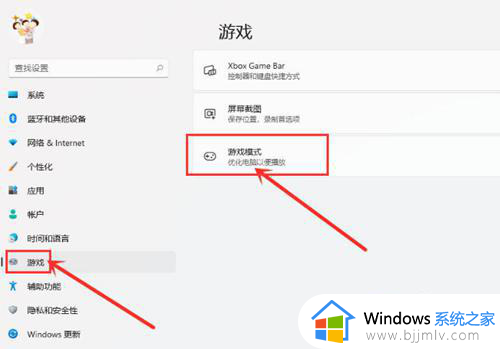
步骤三:在打开的游戏模式中点击图形按钮。
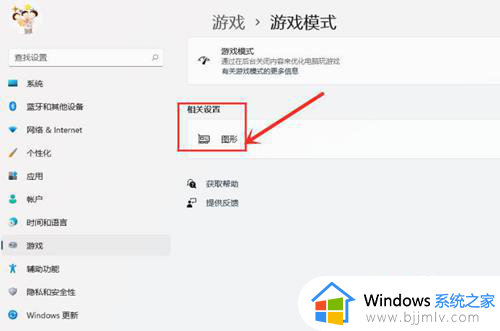
步骤四:点击浏览按钮,选择需要修改的游戏后按下添加选项。
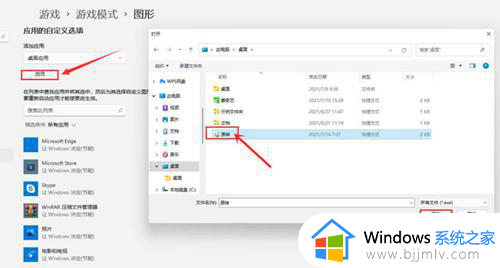
步骤五:在图形界面中找到该游戏,打开选项页面。勾选高性能按钮并保存设置,即可实现游戏的独显运行。

以上全部内容就是小编带给大家的win11设置独显操作方法详细内容分享啦,不知道怎么设置的小伙伴就快点跟着小编一起来看看吧,希望能够帮助到你。
win11怎么设置独显 win11设置独显如何操作相关教程
- win11怎么设置独立显卡优先 win11怎么切换成独立显卡
- win11设置独显为默认显卡的方法 win11怎么设置独立显卡为默认显卡
- win11多用户独立使用设置方法 win11怎么设置多用户独立使用
- win11怎么设置两个显示器 win11电脑设置两个显示器如何操作
- win11怎么设置多显示器 win11设置多显示器怎么操作
- win11桌面显示时间怎么操作 win11桌面显示时间设置方法
- win11重置网络设置如何操作 win11电脑怎么重置网络设置
- win11显卡设置怎么进去 win11系统如何设置显卡
- win11怎样看电脑显卡配置 win11查看电脑显卡配置怎么操作
- win11切换显卡设置在哪里 win11电脑如何切换显卡设置
- win11恢复出厂设置的教程 怎么把电脑恢复出厂设置win11
- win11控制面板打开方法 win11控制面板在哪里打开
- win11开机无法登录到你的账户怎么办 win11开机无法登录账号修复方案
- win11开机怎么跳过联网设置 如何跳过win11开机联网步骤
- 怎么把win11右键改成win10 win11右键菜单改回win10的步骤
- 怎么把win11任务栏变透明 win11系统底部任务栏透明设置方法
win11系统教程推荐
- 1 怎么把win11任务栏变透明 win11系统底部任务栏透明设置方法
- 2 win11开机时间不准怎么办 win11开机时间总是不对如何解决
- 3 windows 11如何关机 win11关机教程
- 4 win11更换字体样式设置方法 win11怎么更改字体样式
- 5 win11服务器管理器怎么打开 win11如何打开服务器管理器
- 6 0x00000040共享打印机win11怎么办 win11共享打印机错误0x00000040如何处理
- 7 win11桌面假死鼠标能动怎么办 win11桌面假死无响应鼠标能动怎么解决
- 8 win11录屏按钮是灰色的怎么办 win11录屏功能开始录制灰色解决方法
- 9 华硕电脑怎么分盘win11 win11华硕电脑分盘教程
- 10 win11开机任务栏卡死怎么办 win11开机任务栏卡住处理方法
win11系统推荐
- 1 番茄花园ghost win11 64位标准专业版下载v2024.07
- 2 深度技术ghost win11 64位中文免激活版下载v2024.06
- 3 深度技术ghost win11 64位稳定专业版下载v2024.06
- 4 番茄花园ghost win11 64位正式免激活版下载v2024.05
- 5 技术员联盟ghost win11 64位中文正式版下载v2024.05
- 6 系统之家ghost win11 64位最新家庭版下载v2024.04
- 7 ghost windows11 64位专业版原版下载v2024.04
- 8 惠普笔记本电脑ghost win11 64位专业永久激活版下载v2024.04
- 9 技术员联盟ghost win11 64位官方纯净版下载v2024.03
- 10 萝卜家园ghost win11 64位官方正式版下载v2024.03